원격 데스크톱은 사무실에서 매우 일반적으로 사용되는 작업입니다. 사용자가 언제 어디서나 빠르게 작업할 수 있어 매우 편리합니다. 그러나 최근 Win7 시스템의 일부 사용자는 원격 데스크톱에서 계속 오류가 발생하고 Win7 컴퓨터를 원격으로 사용할 수 없다고 보고했습니다. 무슨 일이야? 이 문제에 대한 대응으로 이 기사에서는 여러분과 공유할 두 가지 솔루션을 정리했습니다.
Win7 원격 데스크톱이 솔루션에 연결할 수 없습니다:
방법 1,
1 바탕 화면의 컴퓨터 아이콘을 마우스 오른쪽 버튼으로 클릭하고 속성을 선택합니다.
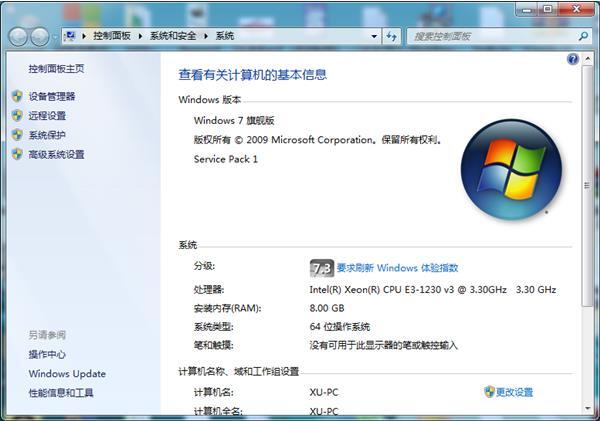
2. 원격 데스크톱에서 모든 버전의 원격 데스크톱(보안 수준 낮음)을 실행하는 컴퓨터의 연결을 허용하려면 확인란을 선택해야 합니다.
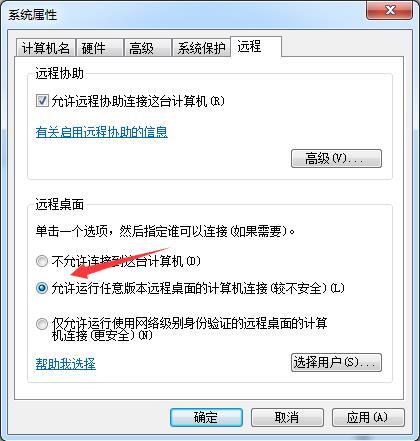
3. 사용자를 열고 선택합니다.
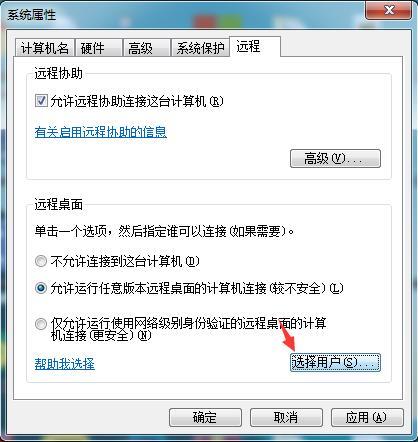
4. 원격 데스크톱 사용자 추가에서 추가를 선택하고 새로 열린 창에서 고급을 선택합니다.
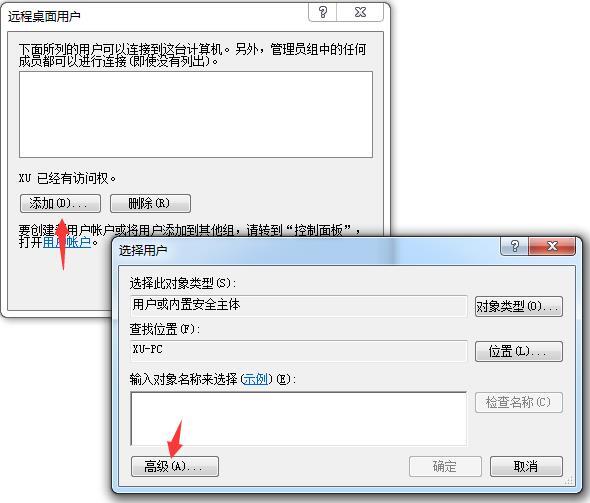
5. 사용자 선택에서 지금 찾기를 선택하고, 아래 사용자 목록에서 추가를 선택하세요.
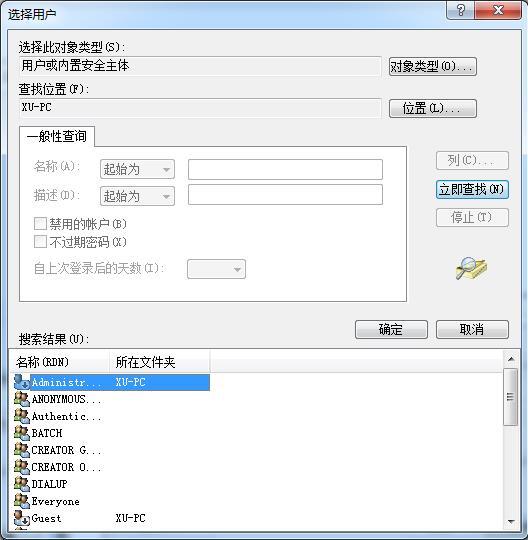
방법 2,
1. "Windows+R"을 눌러 실행 대화 상자를 호출합니다. "regedit"를 입력하고 "확인"을 클릭하여 레지스트리 편집기를 엽니다. 컴퓨터 > HKEY_LOCAL_MACHINE > 소프트웨어 > 터미널 서버 클라이언트
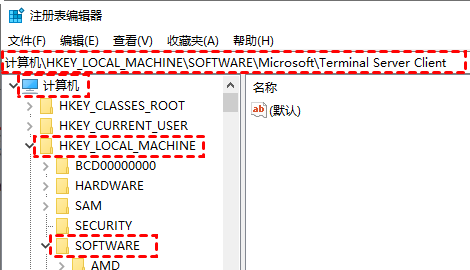
2를 찾아 오른쪽 창에서 새로 만들기를 선택한 다음 DWORD(32비트) 값을 선택합니다.
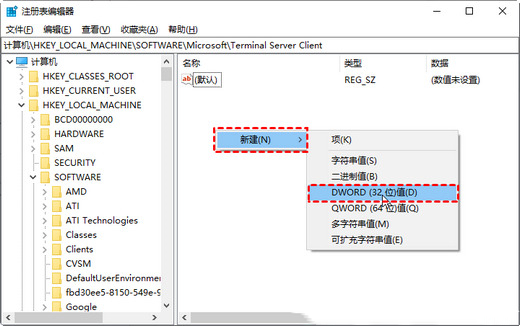
3. 새로 생성된 DWORD 값의 이름을 "RDGClientTransport"로 바꿉니다. 그런 다음 두 번 클릭하여 속성을 엽니다.

4. 속성 창에서 값 데이터 필드에 0을 입력합니다.
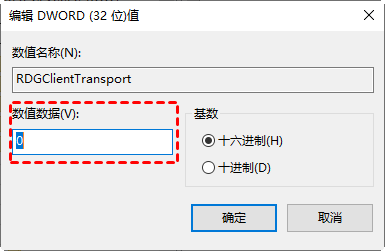
위 내용은 Win7을 원격 데스크톱으로 사용할 수 없으면 어떻게 해야 합니까? Win7 원격 데스크톱 연결 실패에 대한 솔루션의 상세 내용입니다. 자세한 내용은 PHP 중국어 웹사이트의 기타 관련 기사를 참조하세요!